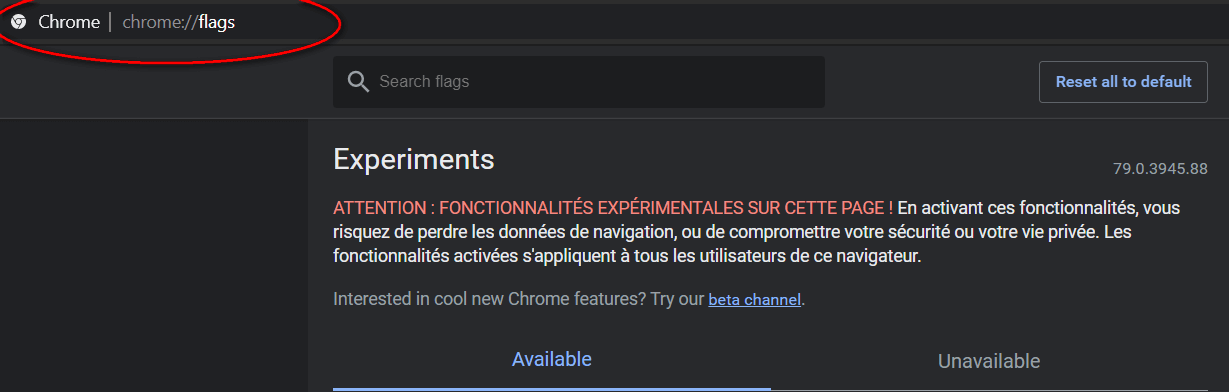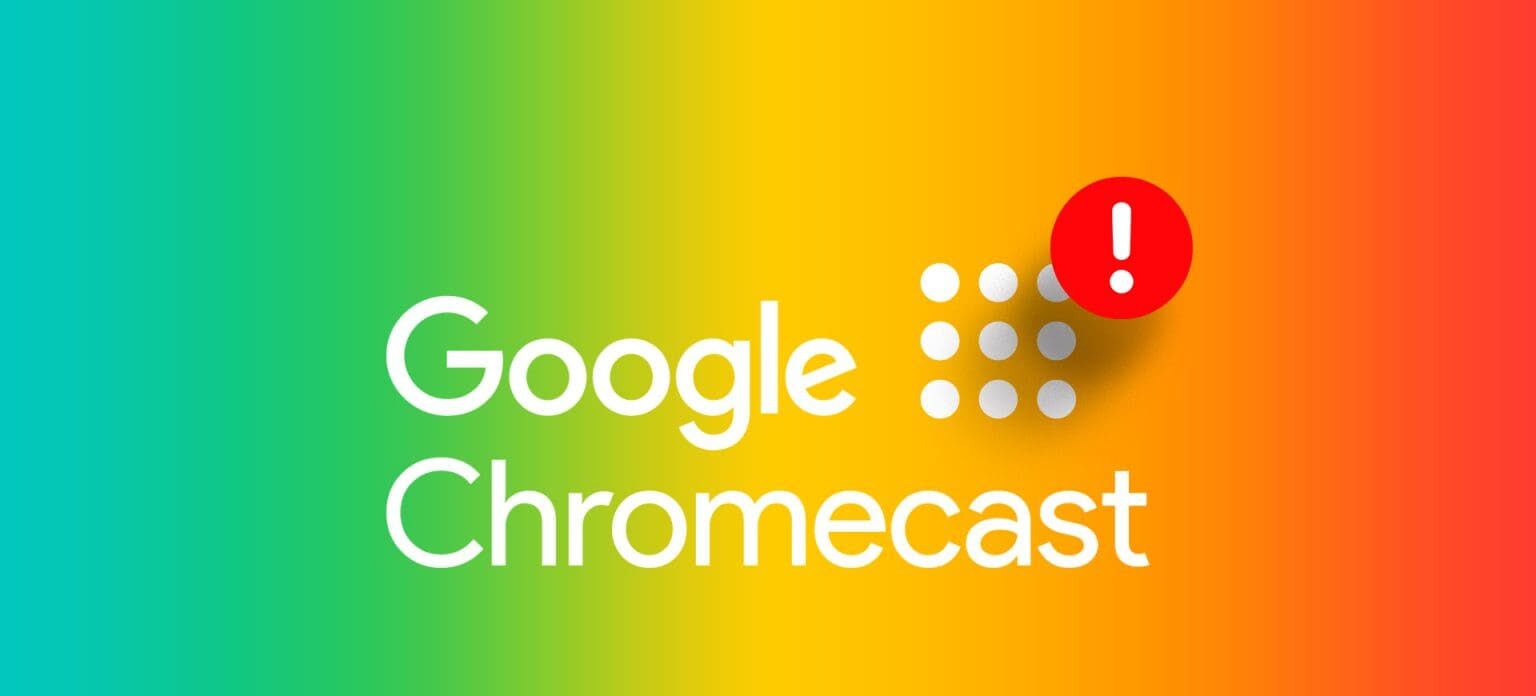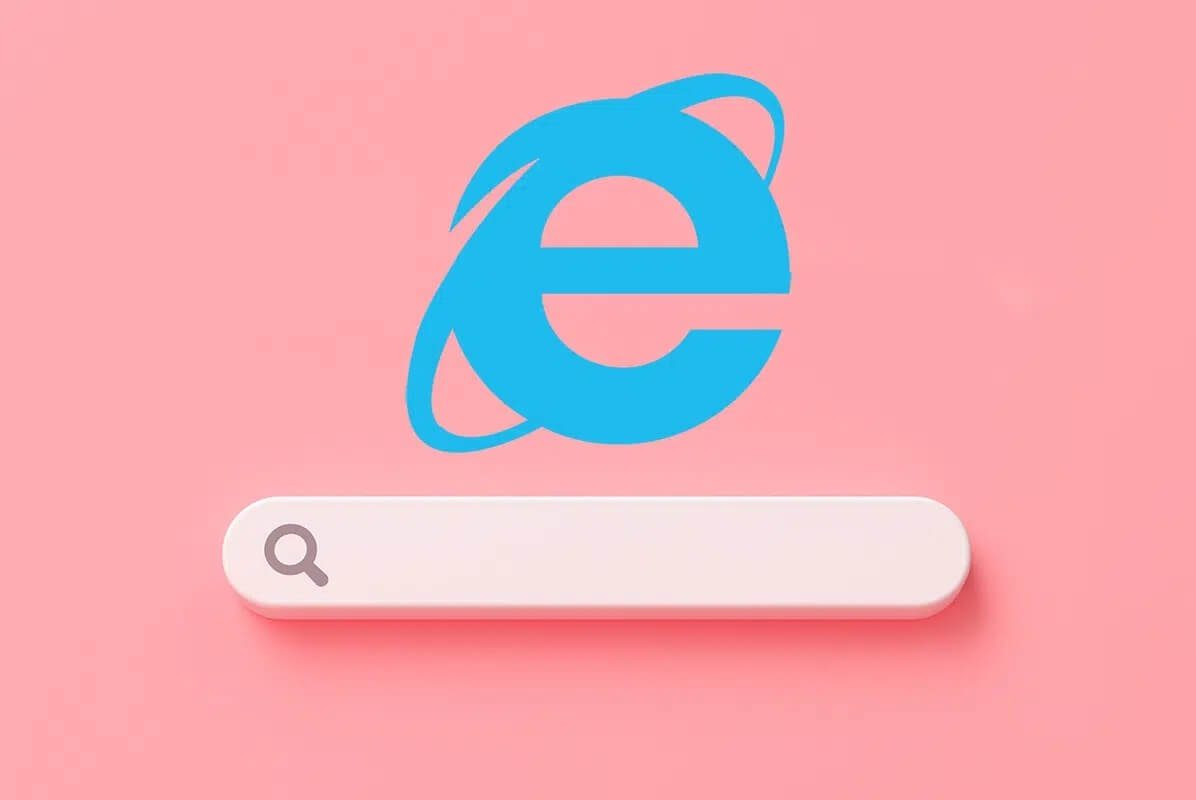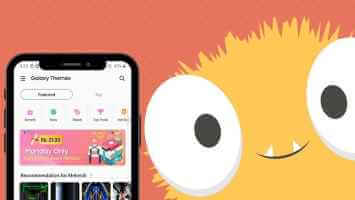zevk almak Görünüm Kendine has avantajları ile dünya çapında milyonlarca profesyonel tarafından tereddütsüz kullanılmaktadır. Ancak Outlook'ta bir köprüyü tıklattığınızda "Kuruluş ilkeleriniz engelliyor" hatasıyla karşılaşabileceğiniz durumlar da vardır. Bu tür sorunlar hem iş akışınızı kesintiye uğratabilir hem de sizi hayal kırıklığına uğratabilir. O halde en kısa sürede çözelim. Outlook'ta "Kuruluşunuzun politikaları engelliyor" hatasını nasıl düzelteceğiniz aşağıda açıklanmıştır.
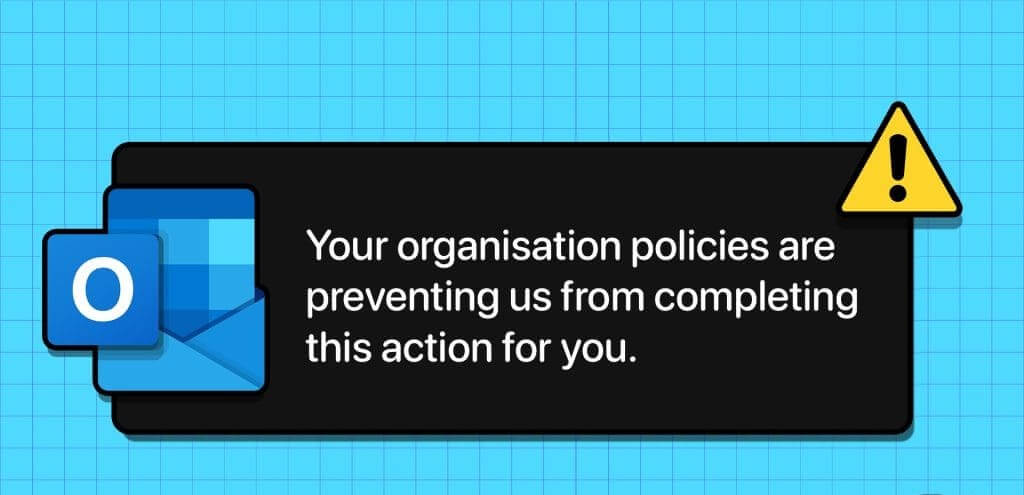
Faktörleri destekleyip desteklemediği Aramayı çalıştır أو Klasör yönetimiOutlook genellikle samimi ve iyi organize edilmiş bir stil seçer. Ancak ne yazık ki hatalar, hatalar ve sınırlamalar her platform için spoiler olabilir. Neyse ki, Outlook bağlantıları açmanızı engelliyorsa kolay çözümler ve çözümler var, okumaya devam edin.
1. Kısıtlamaları doğrulamak için kuruluşunuzla iletişime geçin
Herhangi bir sorun giderme adımını denemeden önce BT departmanınız veya sistem yöneticinizle iletişime geçmek iyi bir fikirdir. Hata mesajı muhtemelen görünecektir "Şirket politikasına göre bu eyleme izin verilmiyor." Kuruluşunuzun uyguladığı belirli güvenlik politikaları veya kısıtlamalar nedeniyle.
Dolayısıyla, cihazınız bir okul, üniversite veya ofis tarafından sağlandıysa bu özellik büyük olasılıkla kilitlenecektir. Bu sorunun şirket politikalarıyla ilgili olup olmadığı konusunda yöneticinizle görüşün. Daha sonra nasıl ilerlemeniz gerektiğine karar verin.
2. Varsayılan tarayıcıyı değiştirin
Not: Outlook uygulamasını kullanıyorsanız bağlantıyı web sürümünü kullanarak açmayı deneyin (veya tam tersi). Ancak bu sizin lehinize değilse aşağıda belirtilen adımları izleyin.
Bu olabilir Varsayılan tarayıcınız Outlook'ta “Kuruluşunuzun politikaları bu eylemi yasaklıyor” hatasının ardındaki nedenlerden biri de budur. Sorunun çözülüp çözülmediğini görmek için tarayıcıyı değiştirmeyi deneyin.
Adım 1: Simgeyi tıklayın hiç Ve seçin ayarlar.
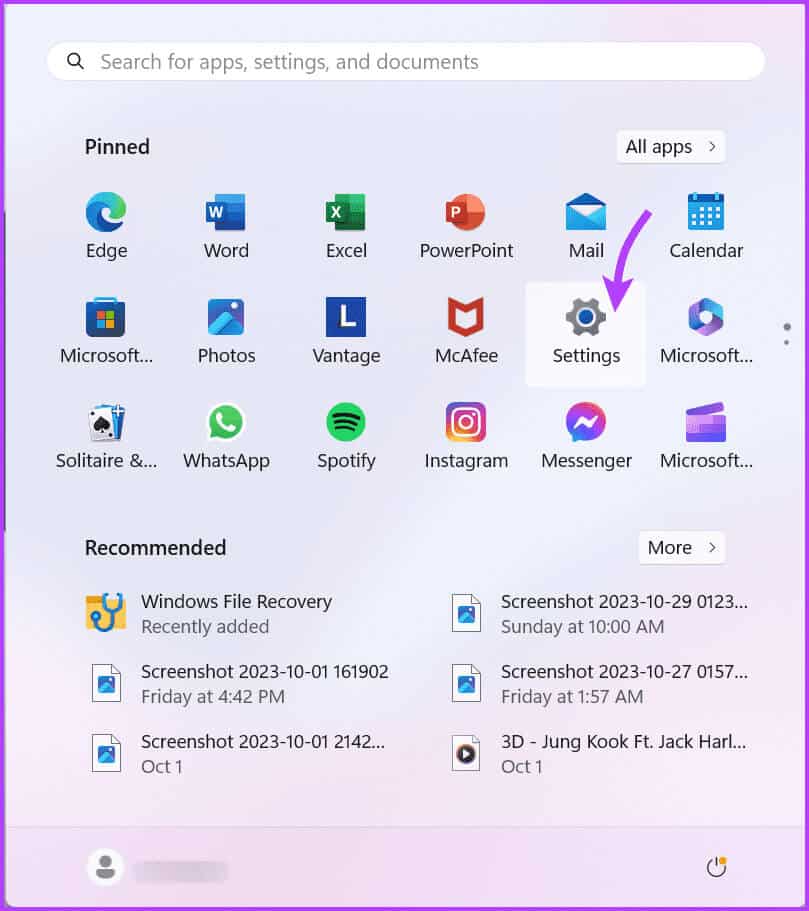
Adım 2: Burada seçin Uygulamalar sol kenar çubuğundan ve ardından Varsayılan Uygulamalar'a tıklayın.
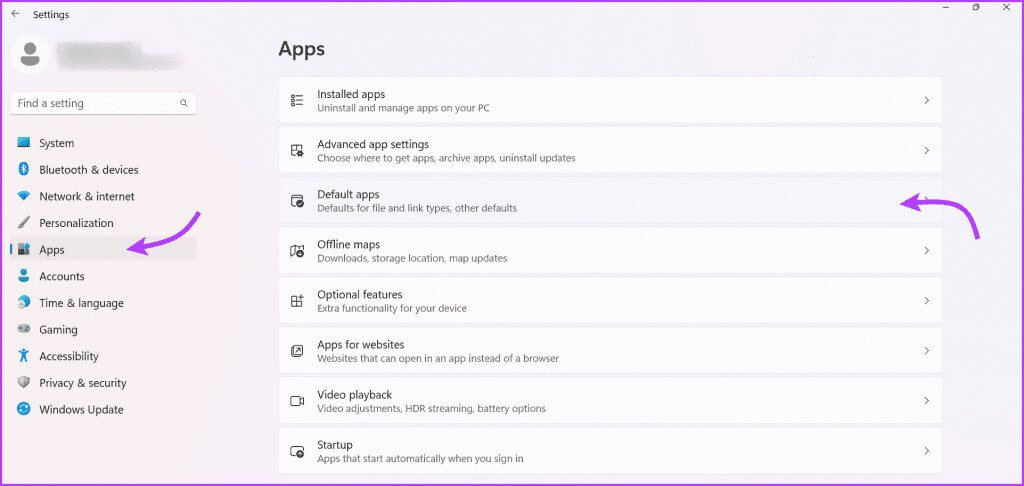
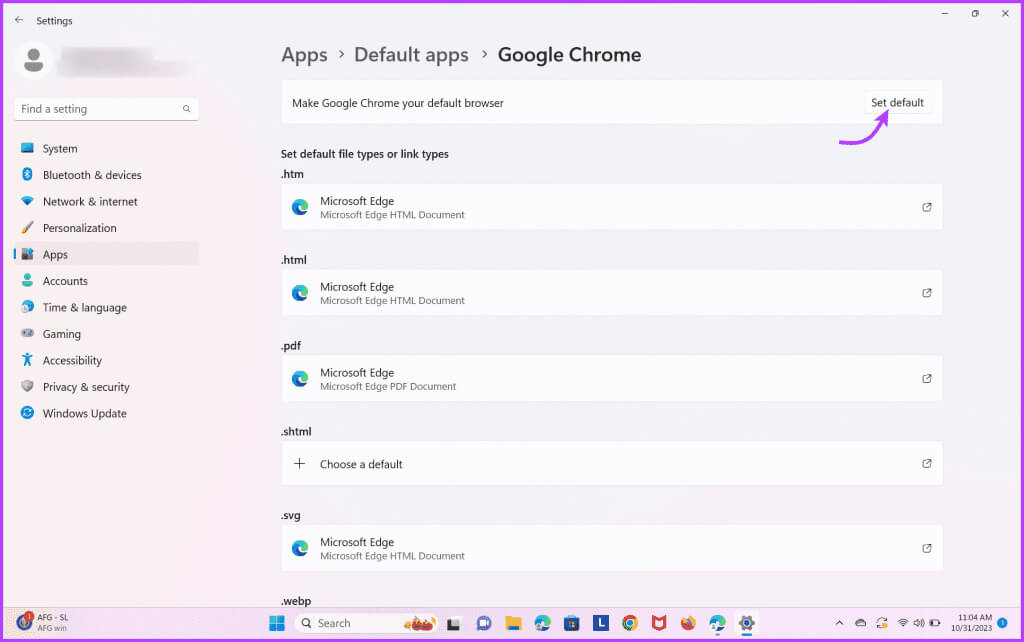
3. Tarayıcı ayarlarınızı sıfırlayın
Bazen tarayıcı ayarları "Kuruluş politikalarını engelliyor" hatasını tetikleyebilir. Tarayıcı ayarlarınızı sıfırlamak için aşağıdaki adımları izleyin.
Not: Bu talimatlar Edge ve Chrome için olsa da Ayarları sıfırlama yöntemi diğer tarayıcılar için de oldukça benzerdir.
Adım 1: Bir tarayıcı açın kenar Ve simgeye tıklayın üçlü noktaları Sağ üst köşeden.
Adım 2: set ayarlar.
Aşama 3: İşte, tıklayın Ayarları Sıfırla Sol kenar çubuğundan.
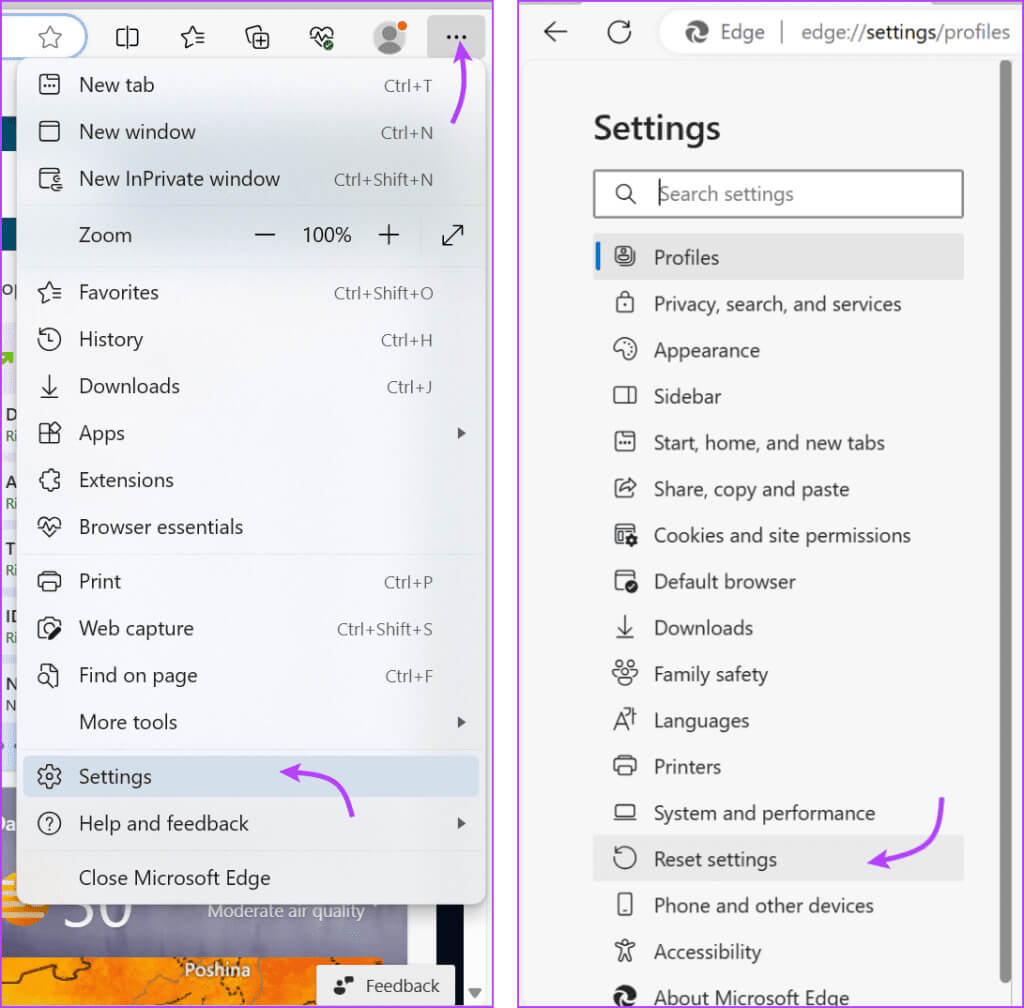
Adım 4: tık “Ayarları orijinal varsayılan ayarlarına geri yükleyin” sonra "Sıfırla" Prosedürü onaylamak için.
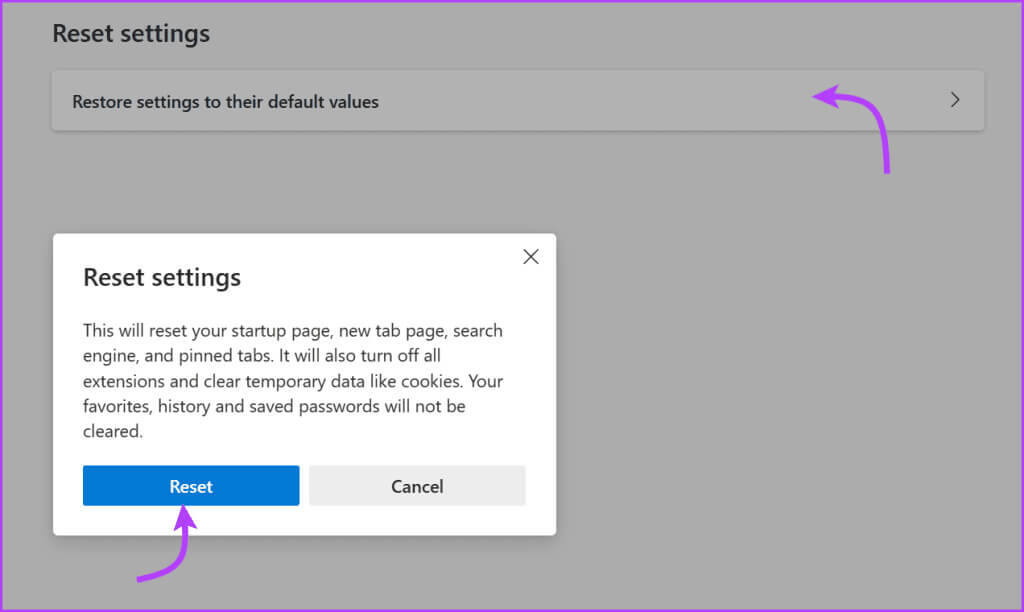
4. Kayıt Defteri Düzenleyicisi'ndeki kayıt defteri anahtarını kontrol edin
Yanlış kayıt defteri ayarları nedeniyle Outlook'ta bağlantıları açmanız engellenebilir. Bazı hatalar varsa HKEY CLASSES ROOT.html'yi kontrol etmeniz ve düzenlemeniz gerekecektir. İşte nasıl.
Adım 1: Simgeye tıklayın başlangıç ← Şurada ara: Kayıt ← Seç Kayıt Defteri Düzenleyicisi uygulaması Sonuçların.
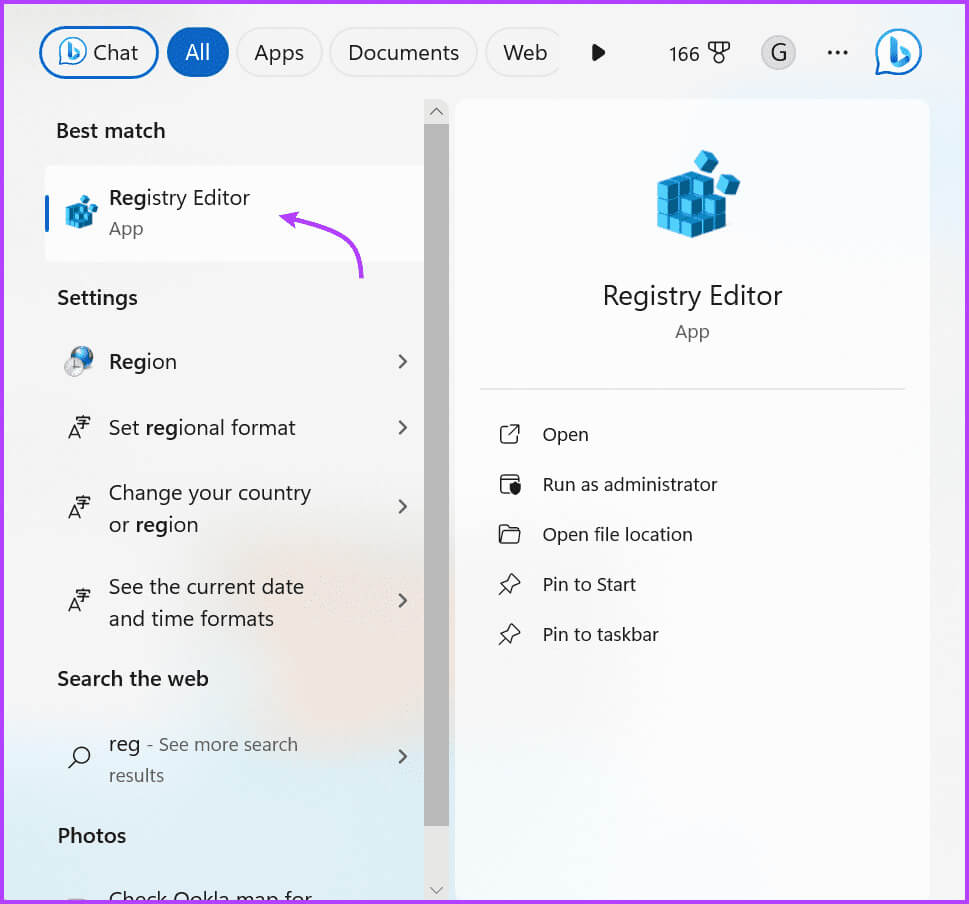
Aşama 3: Burada aşağıdaki değerlerin karşılandığından emin olun:
- Varsayılan – Veri bölümünün altındaki değer htmlfile olmalıdır
- İçerik türü – Veri kısmındaki değer text/html olmalıdır
- Algılanan Tür – Veri bölümündeki değer metin olmalıdır
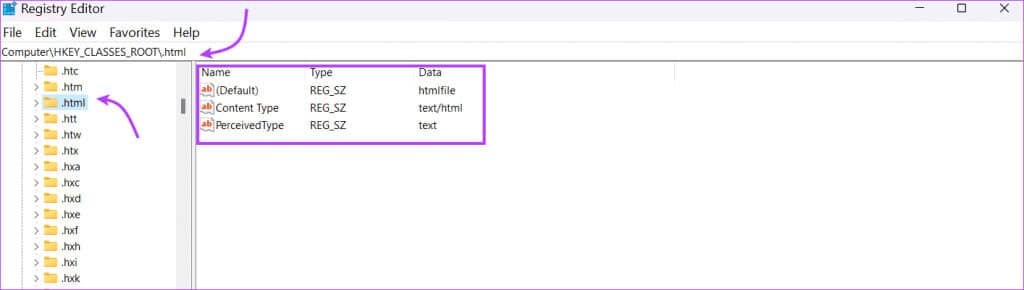
İşiniz bittiğinde, Outlook uygulamasını ve varsayılan tarayıcıyı yeniden başlatın ve kurumsal politika mesajı tarafından hâlâ engellenip engellenmediğinize bakın. Bunu yaparsanız, sorunu çözmek için sonraki yöntemi deneyin.
5. Outlook'u varsayılan posta uygulamanız yapın
Başka bir e-posta istemcisi kullanıyorsanız Outlook'u varsayılan posta uygulaması olarak ayarlamak, kurumsal politika engelleme eylemleriyle ilgili sorunları çözebilir.
Adım 1: Adresine git Ayarlar ← Seç Uygulamalar Sol kenar çubuğundan ← Sanal uygulamalar.
Adım 2: Uygulamalar listesinde aşağı doğru ilerleyin ve Görünüm.
Aşama 3: İşte, tıklayın Varsayılanı ayarlayın.
Artık Outlook, e-postayla ilgili eylemleri gerçekleştirmek için varsayılan uygulama olmalıdır ve bu da bir sorunu çözebilir “Kuruluşunuzun politikaları yasaklıyor”.
6. HTMLFILE anahtarını başka bir bilgisayardan içe aktarın
Her şey başarısız olursa, Outlook'u kusursuz çalışan arkadaşınızdan veya iş arkadaşınızdan yardım almanın zamanı gelmiştir. Buradaki fikir, Outlook'taki "Kuruluş ilkeleriniz engellendi" hatasından kurtulana kadar bozuk kaydı yenisiyle değiştirmektir.
Not: Kayıt defterinde herhangi bir değişiklik yapmadan önce bilgisayarınızı yedeklediğinizden emin olun. Beklenmeyen bir durum olursa yedekleme klasörünü kullanarak verilerinizi geri yükleyebilirsiniz.
Şimdi bunlar arkadaşınızın veya iş arkadaşınızın HTMLFile anahtarını dışa aktarmak için izlemesi gereken adımlardır.
Adım 1: Bir uygulama açın محرر التسجيل.
Adım 2: Adresine git HKEY_CURRENT_USER\Software\Classes\htmldosyası.
Aşama 3: Htmlfile klasörüne sağ tıklayın, Dışa Aktar'ı seçin ve ardından .reg dosyasını kaydedin.
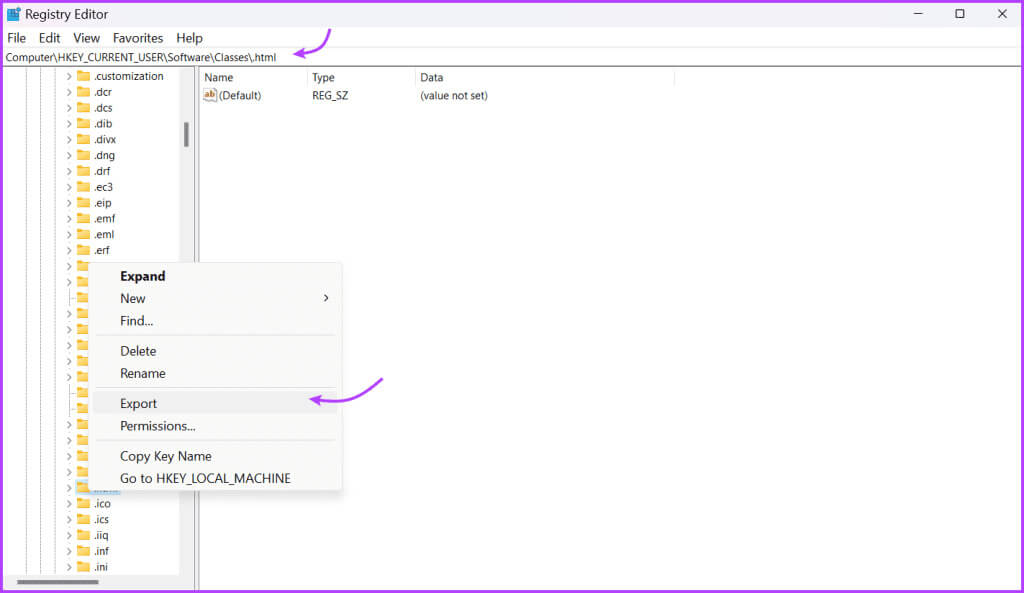

Hatalardan kurtulun
Hatayla karşılaşırsanız şunu belirtmekte fayda var “Kuruluşunuzun politikalarını engelleyin” Outlook'ta bunun nedeni çoğunlukla yöneticiniz tarafından uygulanan kısıtlamalardır. Değilse, muhtemelen bir kayıt defteri veya varsayılan uygulama sorunudur ve neyse ki kolayca çözülebilir.